Como Ativar minha Conta
Resumo
Saiba como ativar sua assinatura na MKController e gerenciar pagamentos com facilidade. Guia para configurações financeiras e atualizações.
Bem-vindo à MKController, a plataforma definitiva para simplificar e otimizar o gerenciamento da sua infraestrutura Mikrotik. Sabemos que gerenciar vários dispositivos pode ser desafiador e consumir tempo e recursos valiosos. Por isso, desenvolvemos uma solução robusta e intuitiva, projetada para centralizar o controle, automatizar tarefas e fornecer insights cruciais sobre o desempenho da sua rede. Ao ativar sua assinatura, você não adquire apenas um software; investe em eficiência, segurança e tranquilidade para suas operações.
Este guia foi cuidadosamente elaborado para orientá-lo no processo simples de ativação da sua conta e gerenciamento dos aspectos financeiros diretamente na plataforma. Entendemos que seu foco deve ser a excelência da sua rede, e nosso objetivo é tornar a gestão da sua assinatura tão transparente e direta quanto possível. Siga os passos abaixo para liberar todo o potencial da MKController e transformar a forma como você gerencia seus dispositivos.
Ativando sua Assinatura e Gerenciando Pagamentos na MKController
Para desbloquear todos os recursos da MKController e começar a gerenciar seus dispositivos de forma eficiente, o primeiro passo é ativar sua assinatura mediante pagamento. Este processo é intuitivo e pode ser concluído diretamente na plataforma. A seguir, detalhamos como efetuar o pagamento e garantir acesso irrestrito aos recursos avançados do sistema.
Com sua conta devidamente ativada, você terá à disposição um conjunto completo de ferramentas, incluindo controle centralizado de dispositivos, geração de relatórios detalhados, configuração de automações personalizadas e acesso ao nosso suporte técnico especializado. Ativar a assinatura é a chave para um gerenciamento de rede mais eficaz, organizado e seguro.
Efetuando o Pagamento da Assinatura
Para realizar o pagamento e ativar sua conta, siga estes passos:
- Acesse a plataforma MKController em https://app.mkcontroller.com e faça login com seu usuário e senha cadastrados.
- No menu lateral esquerdo, localize e clique no ícone de engrenagem, que representa Settings.
- Dentro de Settings, selecione a opção Financial.
- Na seção Financial, clique no botão Subscribe para iniciar a configuração do seu plano.
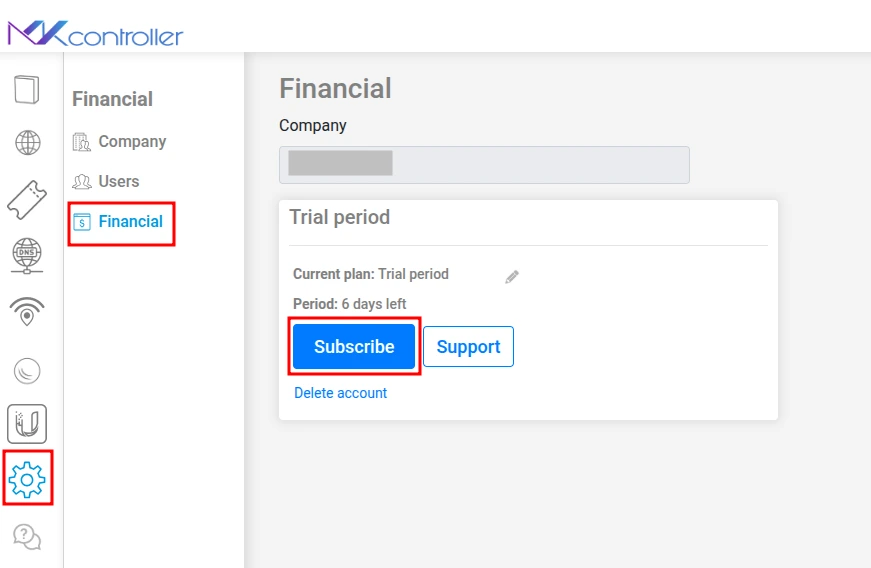
Na próxima tela, você deverá preencher algumas informações essenciais:
- Currency: Escolha a moeda desejada para a transação (ex.: BRL para Real ou USD para Dólar).
- Number of devices: Informe o número exato de dispositivos que pretende gerenciar pela plataforma.
- CPF/CNPJ (Clientes no Brasil): Se estiver no Brasil, um campo adicional aparecerá para inserir seu CPF ou CNPJ, necessário para a emissão correta de documentos fiscais.
Após preencher todos os campos, clique em Next.
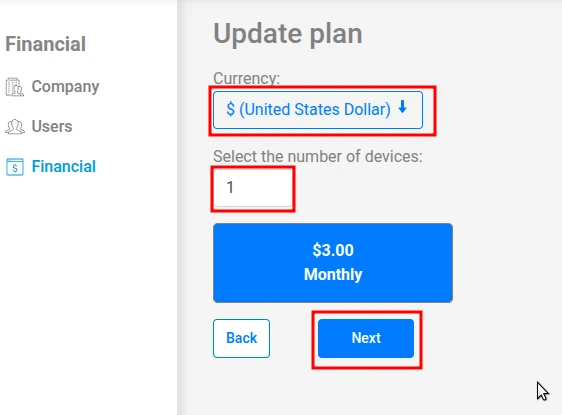
É importante notar que a data de vencimento padrão para pagamentos mensais é sempre o dia 1º de cada mês. Se você ativar sua conta em data diferente, será cobrado apenas o valor proporcional aos dias restantes do mês corrente, garantindo que você pague apenas pelo período utilizado.
No passo final, você será direcionado à tela de pagamento. Preencha cuidadosamente as informações do método escolhido (por exemplo, dados do cartão de crédito) e clique em Pay para concluir a transação.
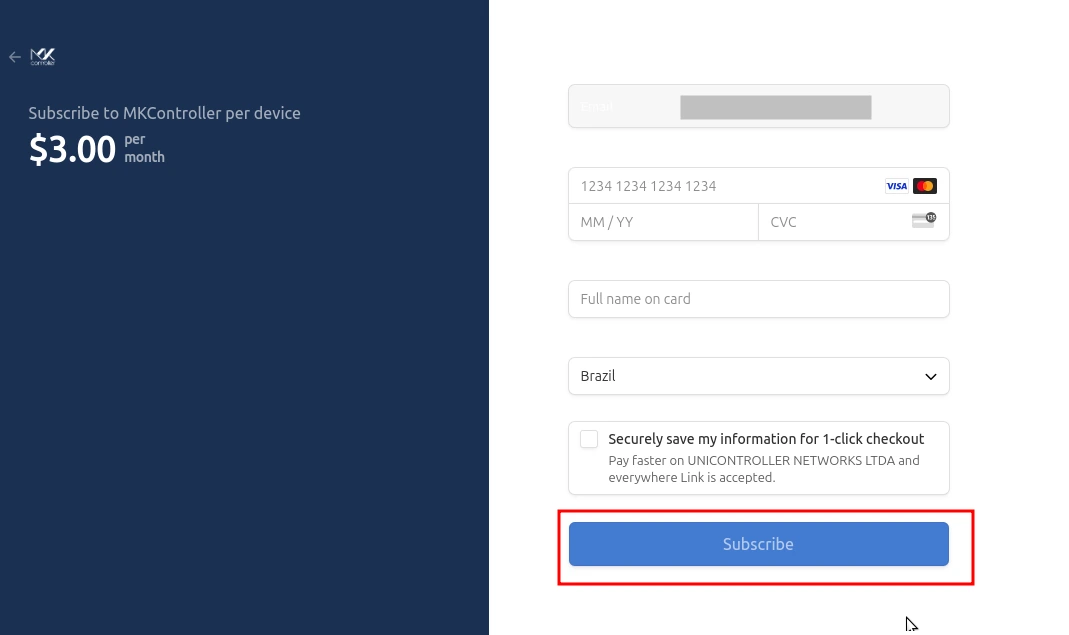
Uma vez confirmado o pagamento, sua conta será ativada instantaneamente, garantindo acesso a todos os recursos da MKController para que você gerencie sua rede com autonomia e segurança.
Gerenciando sua Assinatura
A plataforma MKController oferece flexibilidade para ajustar sua assinatura conforme suas necessidades evoluem.
Atualizando o Número de Dispositivos:
Se precisar adicionar ou reduzir a quantidade de dispositivos, o processo é simples:
- Retorne à seção Financial em Settings.
- Clique em Subscription.
- Selecione Modify number of devices.
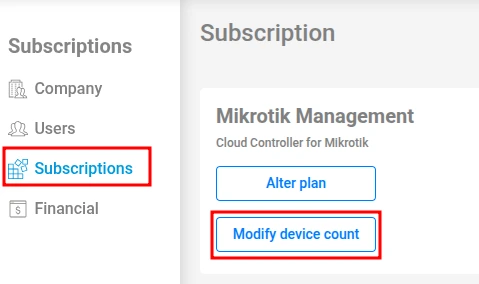
- Insira o novo total desejado de dispositivos.
- Clique em Next.
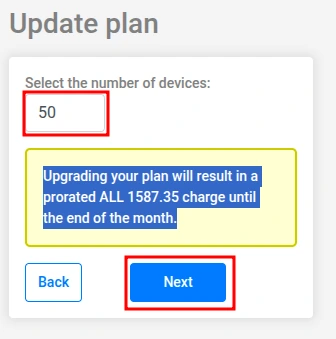
Lembre-se de que aumentar o número de dispositivos pode gerar uma cobrança proporcional adicional, refletindo a diferença entre o plano atual e o novo para o restante do período de cobrança. Você pode conferir a quantidade atualizada em Mikrotik Management.
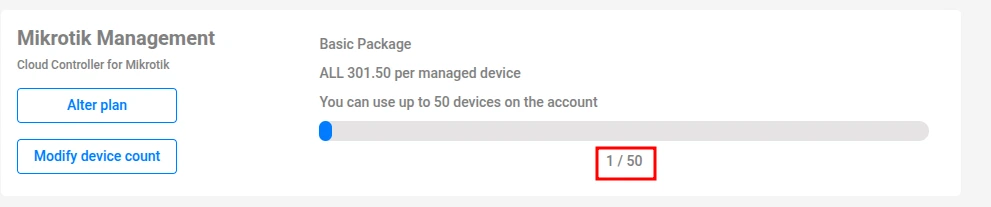
Adicionando Métodos de Pagamento:
Para maior comodidade, você pode cadastrar até dois cartões de crédito:
- Na seção Financial, clique em Add payment method.
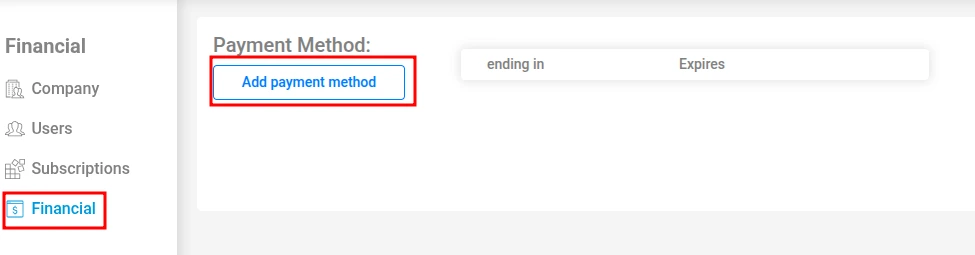
- Preencha o formulário com os dados do novo cartão.
- Clique em Save.
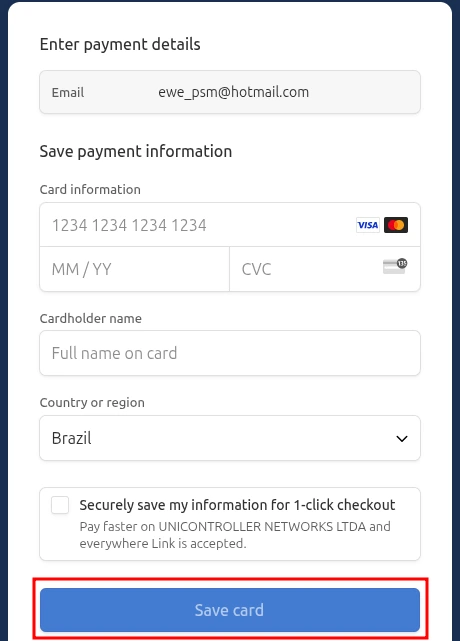
Lidando com Pagamentos Atrasados:
Para evitar interrupções, mantenha seus pagamentos em dia. Se ocorrer atraso:
- Acesse o submenu Financial.
- Em Invoices, localize a fatura pendente.
- Clique em Try to make the payment again ou em Payment para resolver usando um método registrado ou informando outro.
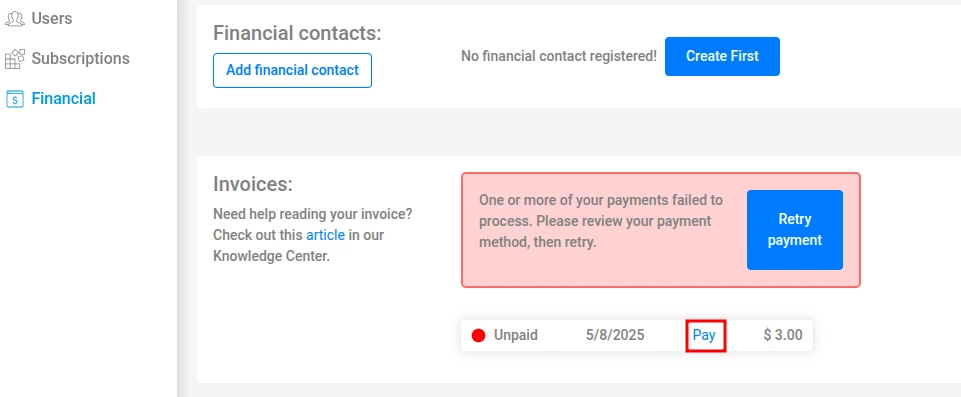
Informações Financeiras Essenciais
Contato Financeiro:
Manter um contato financeiro atualizado é vital para receber notificações sobre faturas, vencimentos e possíveis problemas. Para adicionar ou atualizar:
- Ainda em Financial, acesse Financial Contacts.
- Clique em Add financial contact.
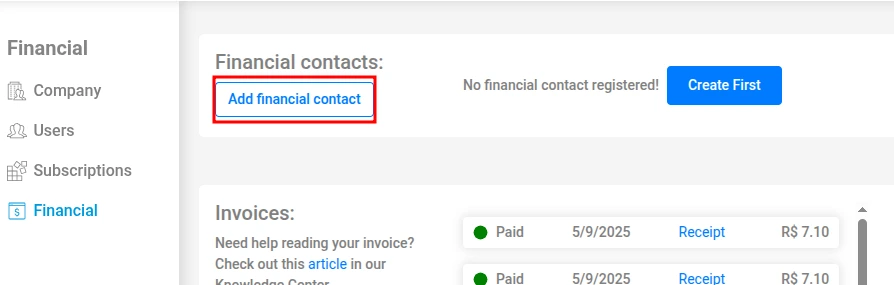
- Preencha Name e Email.
- Clique em Confirm.
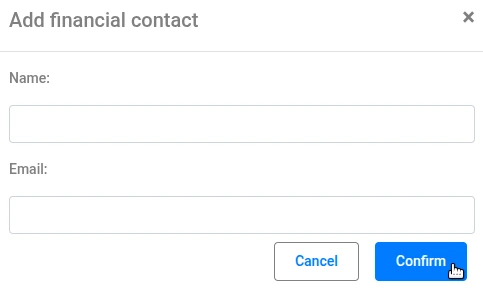
Acessando Recibos:
Todos os recibos ficam disponíveis na plataforma:
- Em Financial, vá em Invoices.
- Encontre a fatura desejada e clique em Receipt para visualizar ou baixar.
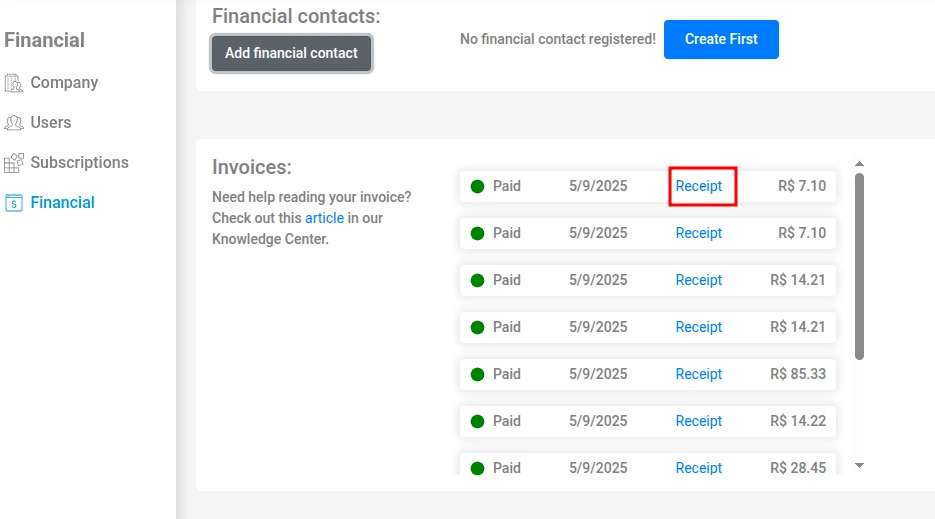
Créditos de Plano Anual:
Clientes no plano anual recebem o valor correspondente como crédito na seção Finance. Para acompanhar:
- Acesse Financial.
- Clique em History.
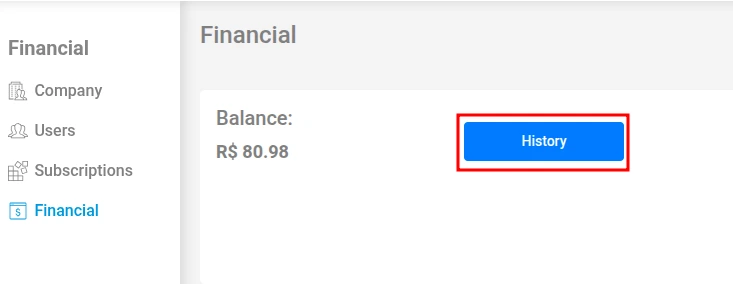
Nesta área, veja todas as transações financeiras, uso de créditos e saldo restante.
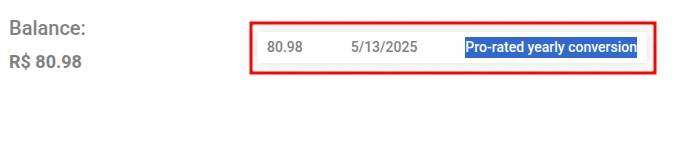
Conclusão: Mantenha Sua Rede Sempre Ativa
A plataforma oferece transparência e controle total: desde adicionar métodos de pagamento até acessar recibos e histórico de transações. Recomendamos acompanhar regularmente a seção Finance e manter seu contato financeiro sempre correto, para não perder nenhuma comunicação importante.
Com a gestão financeira organizada, você pode focar no que realmente importa: extrair o máximo valor da MKController e garantir uma rede robusta, segura e eficiente. Estamos aqui para apoiar seu sucesso em cada etapa.
